Een Global Service Profile (GSP) configureren in UCS (Unified Computing System) en signaleringen voor probleemoplossing onderweg
Downloadopties
Inclusief taalgebruik
De documentatie van dit product is waar mogelijk geschreven met inclusief taalgebruik. Inclusief taalgebruik wordt in deze documentatie gedefinieerd als taal die geen discriminatie op basis van leeftijd, handicap, gender, etniciteit, seksuele oriëntatie, sociaaleconomische status of combinaties hiervan weerspiegelt. In deze documentatie kunnen uitzonderingen voorkomen vanwege bewoordingen die in de gebruikersinterfaces van de productsoftware zijn gecodeerd, die op het taalgebruik in de RFP-documentatie zijn gebaseerd of die worden gebruikt in een product van een externe partij waarnaar wordt verwezen. Lees meer over hoe Cisco gebruikmaakt van inclusief taalgebruik.
Over deze vertaling
Cisco heeft dit document vertaald via een combinatie van machine- en menselijke technologie om onze gebruikers wereldwijd ondersteuningscontent te bieden in hun eigen taal. Houd er rekening mee dat zelfs de beste machinevertaling niet net zo nauwkeurig is als die van een professionele vertaler. Cisco Systems, Inc. is niet aansprakelijk voor de nauwkeurigheid van deze vertalingen en raadt aan altijd het oorspronkelijke Engelstalige document (link) te raadplegen.
Inhoud
Inleiding
In dit document wordt beschreven hoe u een Global Service Profile (GSP) kunt configureren in UCS (Unified Computing System) Central en we kijken ook hoe we bepaalde waarschuwingen kunnen aanpakken die we kunnen tegenkomen bij het maken van een SAP.
Voorwaarden
Vereisten
FUNCTIE met het maken van een serviceprofiel en een servicefilmpje in UCSM (Unified Computing Systems Manager)
Basiskennis van UCS Central.
Gebruikte componenten
De informatie in dit document is gebaseerd op de volgende software- en hardware-versies:
Cisco UCS M3.1(1)h)
Cisco UCS Central 1.5(1a)
Cisco UCS-bladeservers
De informatie in dit document is gebaseerd op de apparaten in een specifieke laboratoriumomgeving. Alle apparaten die in dit document worden beschreven, hadden een opgeschoonde (standaard)configuratie. Als uw netwerk live is, moet u de potentiële impact van elke opdracht begrijpen.
Achtergrondinformatie
Global Service-profiel centraliseert de logische configuratie die wordt uitgevoerd in het datacenter.
Deze centralisatie maakt het onderhoud mogelijk van alle serviceprofielen in de Cisco UCS-domeinen vanaf één centrale locatie in Cisco UCS Central.
Wanneer u een wereldwijd serviceprofiel gebruikt, kunt u dit in het datacenter doen:
・ Vink een computerelement voor het serviceprofiel aan uit een van de Cisco UCS-domeinen.
・ Migreert het serviceprofiel van het ene element naar het andere.
・ Selecteer servers uit de beschikbare wereldwijde serverpools uit een van de Cisco UCS-domeinen.
・ Associeer wereldwijde bronnen zoals ID-pools en beleid.
・ Verwijzing naar een van de wereldwijde beleidslijnen in het Cisco UCS-domein
Configureren
UCS Central HTML GUI-Lay
Dit zijn de secties in de Central HTML GUI.
Het biedt ook een kort idee van wat elke knop/selectie ons binnen de HTML5 GUI laat doen.
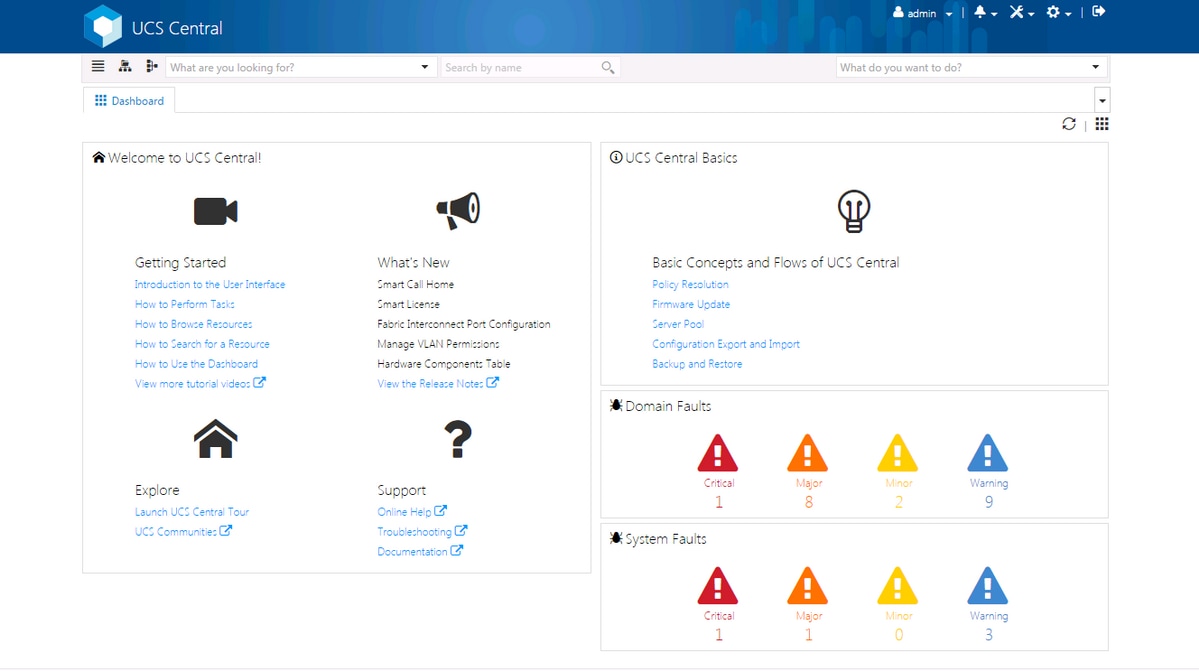
Dit is de eerste pagina die u ziet na het loggen in de nieuwe UCS Central GUI (het tabblad Dashboard).
Dit kan per gebruiker worden aangepast, maar dit is een voorbeeld van een standaardinstelling.
Een UCS Domain aan een Groep van het Domein toewijzen
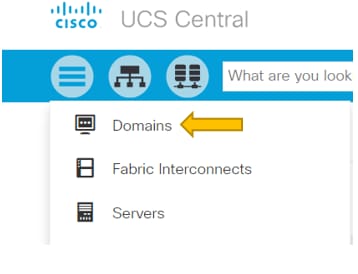
Klik onder de Zoekboom op de optie Velden selecteren.
Met het tabblad Domeinen kunnen we een domein selecteren dat u wilt wijzigen.
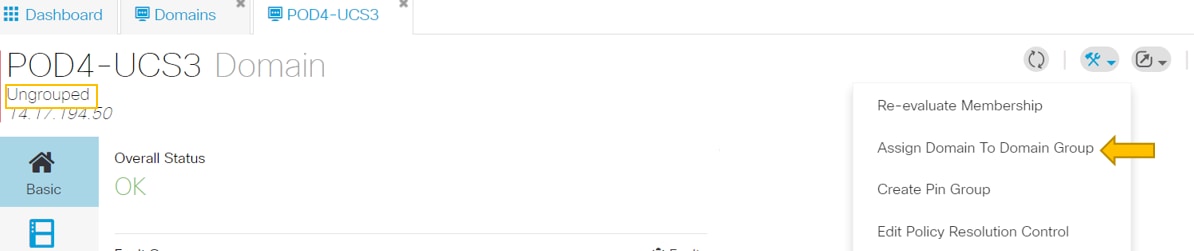
Wanneer een domein bij UCS Central wordt geregistreerd, wordt het als een niet-gegroepeerd domein ingesteld.
U kunt zien dat in dit geval het geselecteerde domein niet is gegroepeerd.
Om het domein in een domeingroep te verplaatsen, selecteert u het pictogram Gereedschappen en klikt u vervolgens op Domain To Domain Group toewijzen uit de uitrollijst.
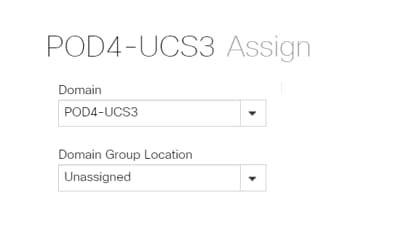
Zodra de optie Domain to Domain Group is geselecteerd, ziet u zo een pop-up.
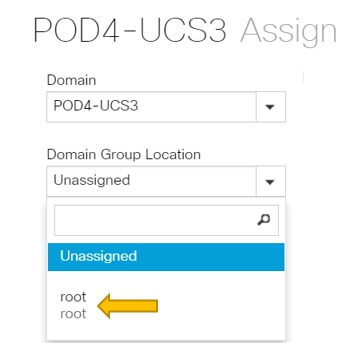
Selecteer de vervolgkeuzelijst Domain Group Locatie en verplaats het domein naar de juiste domeingroep.
In dit voorbeeld wordt de root domeingroep gebruikt.
Een serviceprofiel maken

Om een SAP te maken, moet u eerst een SAP-sjabloon maken.
Aangezien u een object wilt maken (of wijzigen) en in dit voorbeeld een SAP-sjabloon wilt maken, gaat u naar de rechterbovensectie en zoekt u Serviceprofiel maken.
Klik vanuit de vervolgkeuzelijst op Sjabloon van serviceprofiel maken
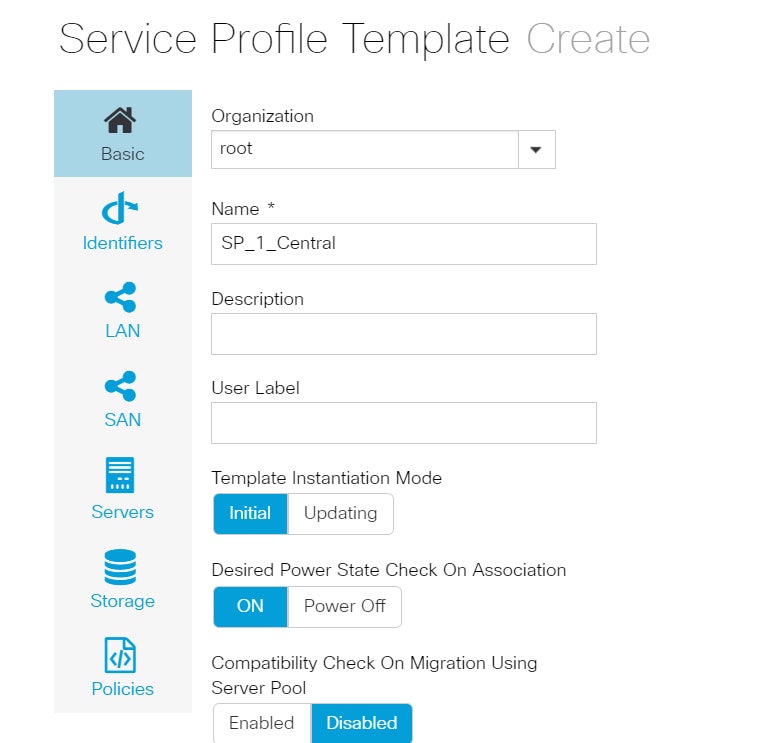
Dit toont de basisinformatie die u van een tabblad SAP (of alleen het tabblad SAP) zult zien.
Kies de gewenste instellingen, net zoals u wilt bij het maken van een serviceprofiel in UCSM.
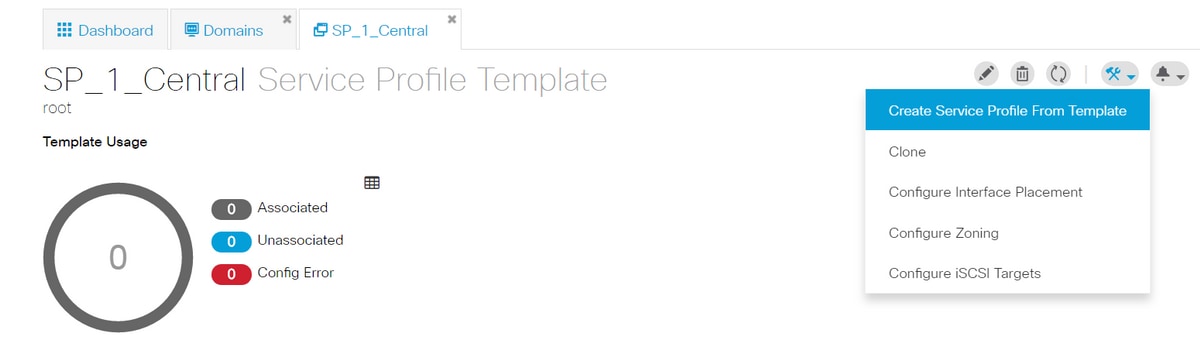
Nadat een serviceprofiel is gemaakt, kunt u zich nu verplaatsen naar het maken van een serviceprofiel in UCS Central.
Selecteer de optie Gereedschappen en klik vervolgens op Serviceprofiel maken vanuit de vervolgkeuzelijst om een SAP-bestand te maken.
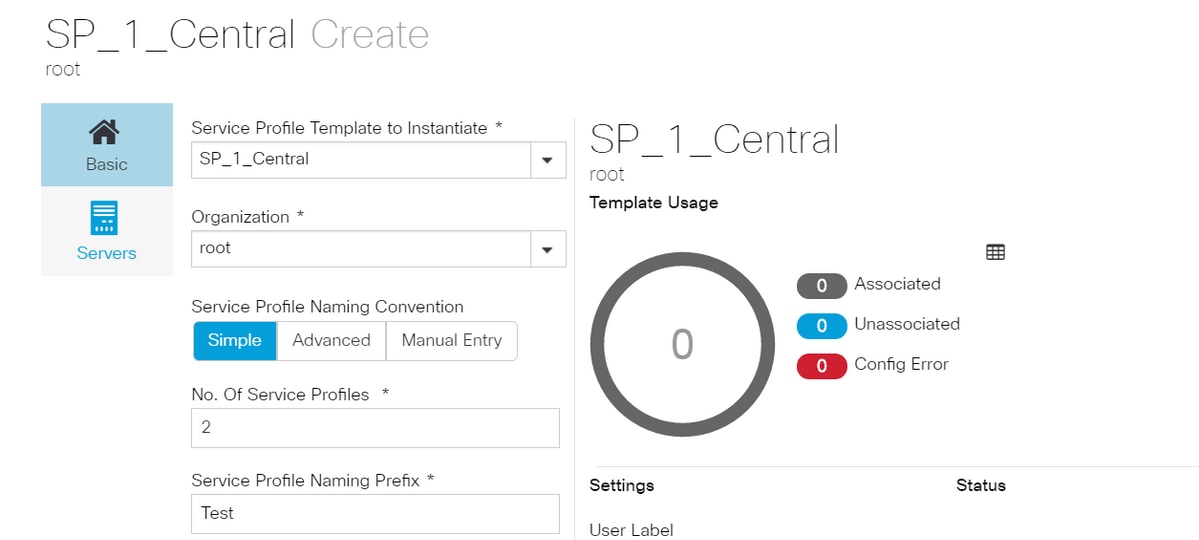
Zo'n pop zal gezien worden, vergelijkbaar met wat er in UCSM gezien wordt.
In dit voorbeeld worden twee serviceprofielen met een prefix van de test gecreëerd.
Als u een SAP met een specifieke naam wilt maken, selecteert u in plaats daarvan de optie Handmatige invoer.
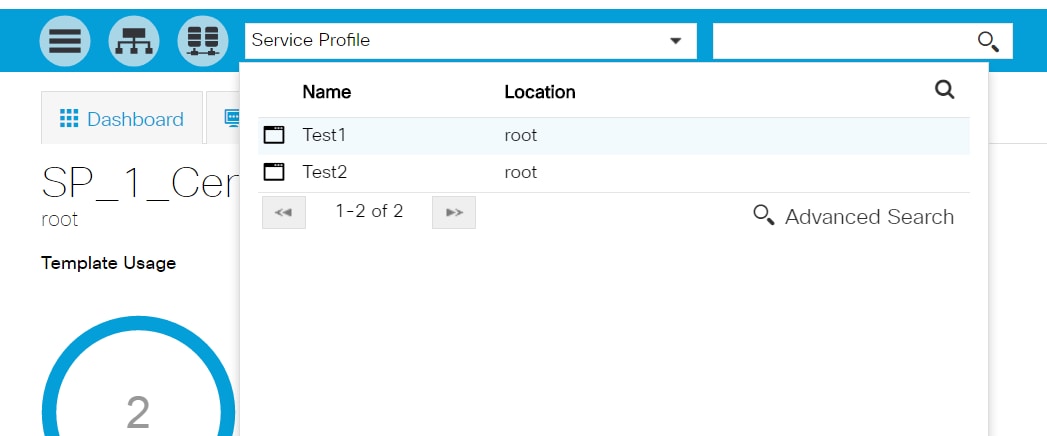
U kunt zien dat er twee instanties van het serviceprofiel zijn gemaakt.
U zoekt deze vanuit de zoekbalk, maar u kunt ook de zoekboom links gebruiken.
Een SAP toewijzen
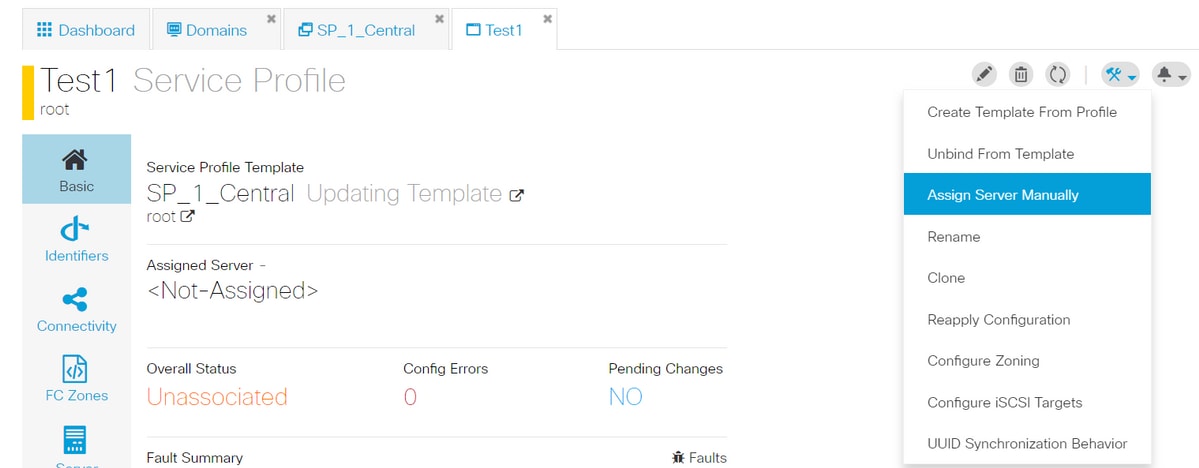
In dit voorbeeld is de optie Server handmatig toewijzen geselecteerd.
Dit brengt een pop-up op waar u het profiel aan een server van onze selectie (gelijkend op UCSM) kunt handmatig toewijzen.
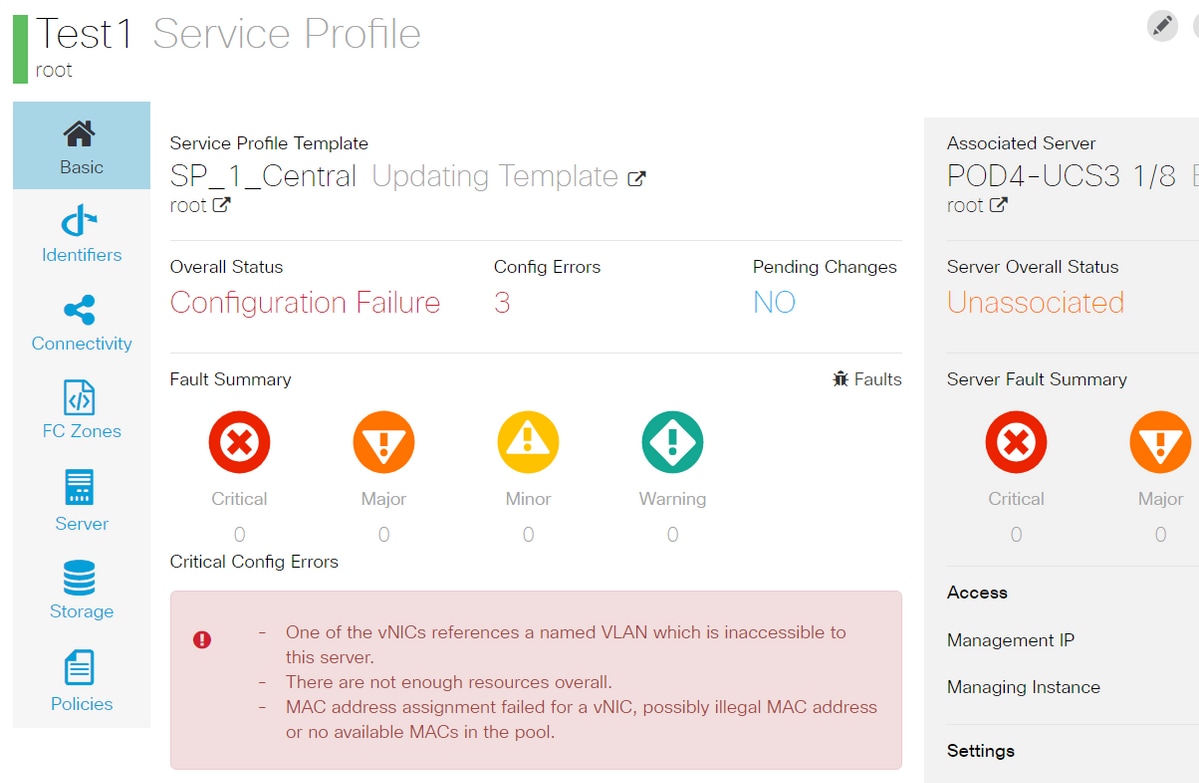
Standaard worden er twee vnics gemaakt, ook al hebt u nooit vnics ingesteld bij het maken van een serviceprofiel.
Vergeet niet dat een vink is gekoppeld aan een mac-adres en VLAN’s heeft (hebben) op het adres, en geen van beide zijn gedefinieerd toen u het serviceprofiel hebt gemaakt.
Dit geeft u een idee hoe u deze waarschuwingen kunt aanpakken.

Een SAP zelfs met configuratiefouten, zou eens gecreëerd in UCSM zoals getoond moeten worden.
Een serviceprofiel dat van Central naar UCSM wordt gestuwd, zou er groen naast hebben.
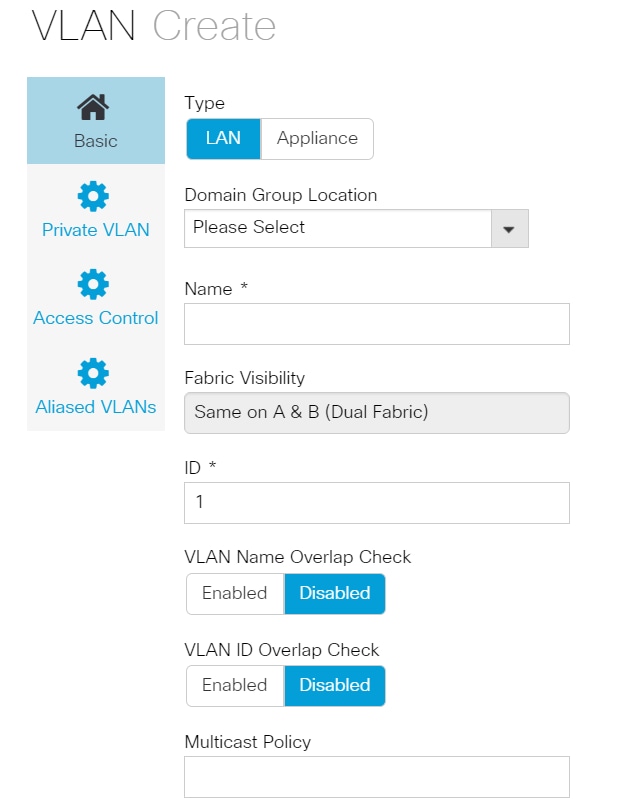
Laten we nu een VLAN creëren
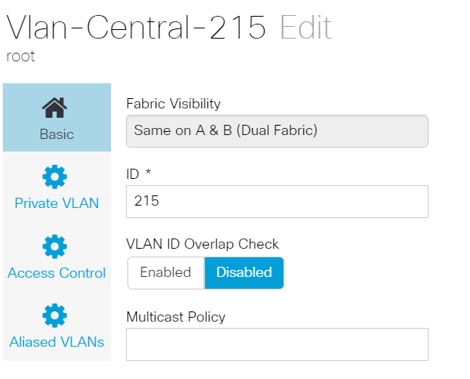
Specificeer de VLAN-id en noem het VLAN.
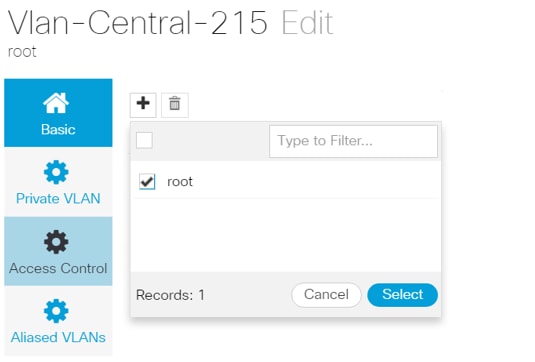
Je moet de domeingroep specificeren die dit VLAN zou gebruiken, tot die vlan niet zal verschijnen in UCSM.
De volgende taak is het maken van mac-adressen en VPN’s. (Herhaal, de configuratie waarschuwing dat het SAP aan het springen was)
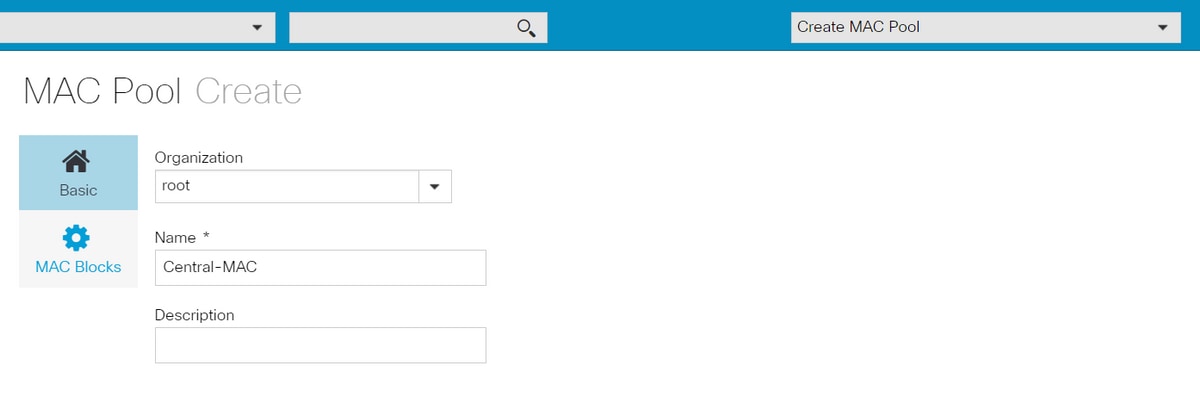
Invullen van de gegevens voor het assortiment zoals aangegeven.
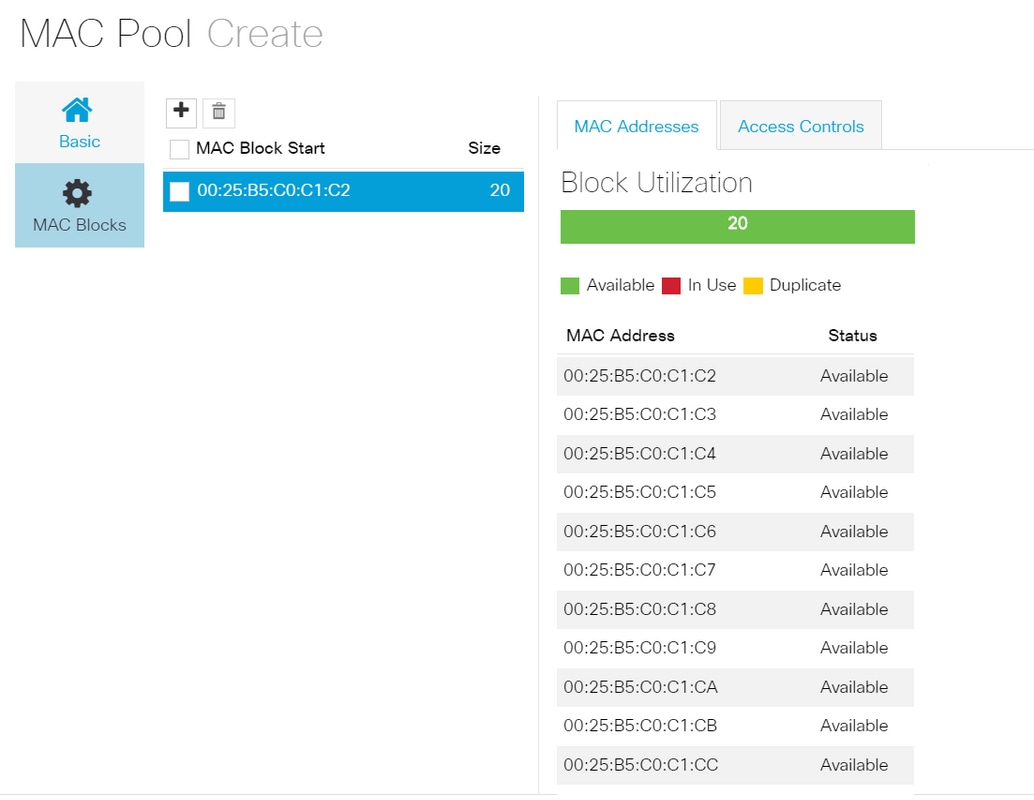
Een blok met hoofdadres maken zoals in de afbeelding
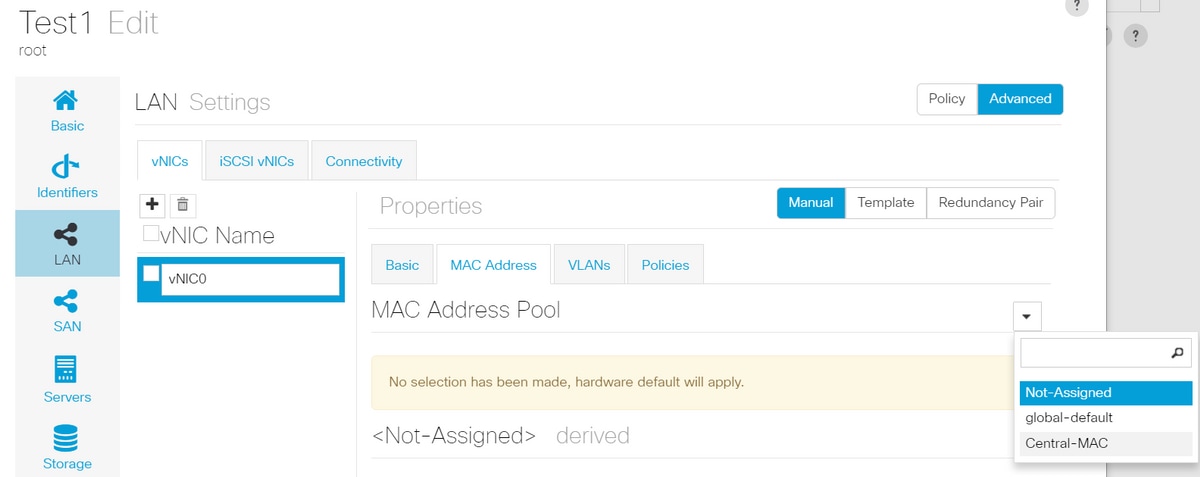
Maak vNIC(s) en verdeel de MAC-pool (Central-MAC in dit voorbeeld).
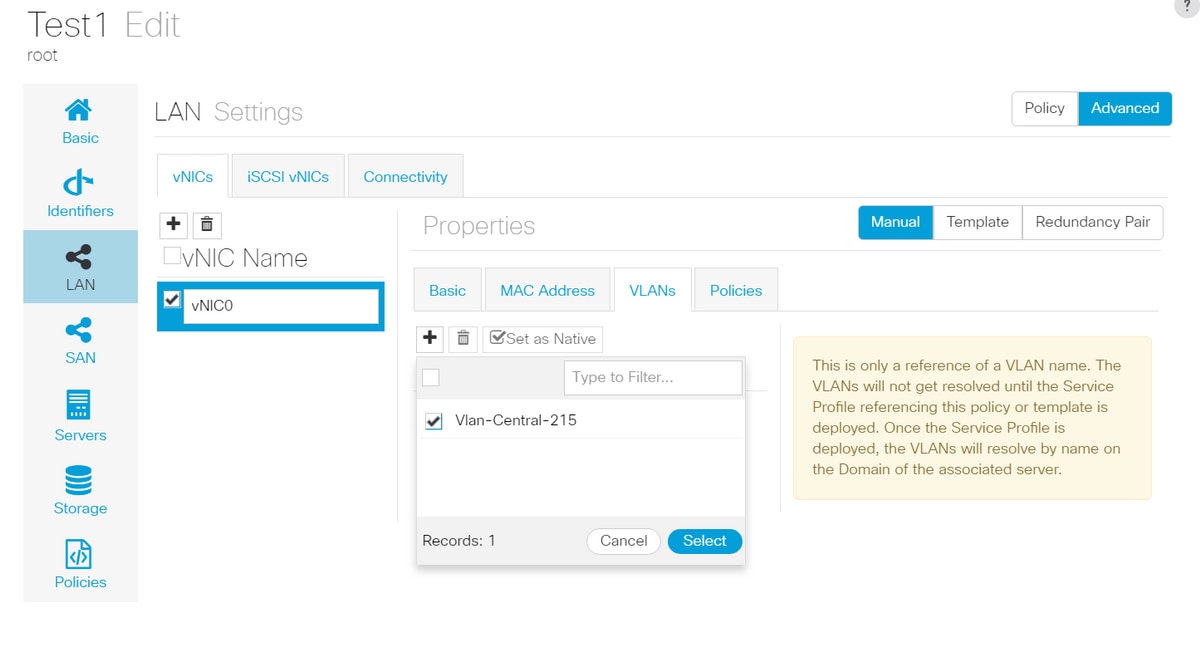
Associeer de vNIC met het VLAN dat eerder is gemaakt (VLAN-Central-215) in dit geval.
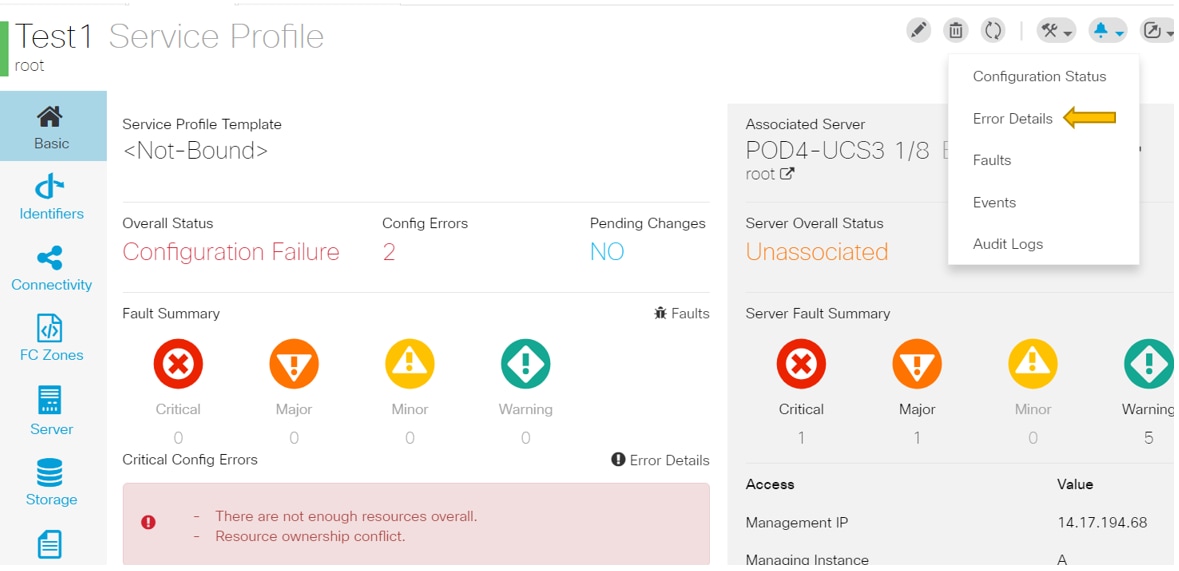
Na voltooiing, heeft het dienstprofiel nog deze configuratie mislukkingen.
De informatie is vaag in het gedeelte Critical Config, om meer informatie te krijgen over hoe de alarmen moeten worden aangepakt, klikt u op foutdetails zoals getoond
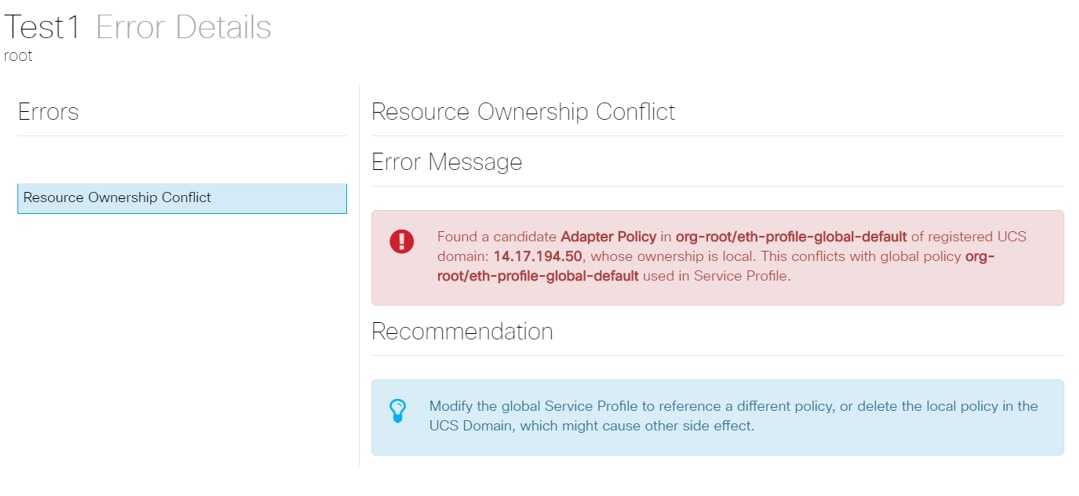
Dit specifieke domein had een eerder centraal exemplaar dat werd verwijderd voordat dit werd gemaakt, waardoor er dubbele objecten achterbleven, wat dezelfde repercussies zou hebben als u de centrale gegevens van UCSM zou ontgrendelen.
Het is sterk gesuggereerd dat u nooit Central uit UCSM om een probleem op te lossen niet ongedaan maakt. Het is geen oplossing.
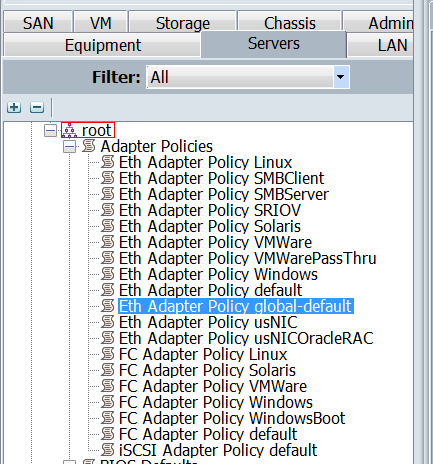
Eén zo'n dubbel voorwerp dat veroorzaakt werd door de gevolgen zoals beschreven is opgesomd, wat de oorzaak was van het alarm.
De belangrijkste lessen zijn:
- Als de foutmeldingen vaag zijn, bekijkt u het gedeelte Error details om meer inzicht te krijgen.
- Laat Centraal vanuit UCSM nooit ongedaan maken als een stap in de oplossing van problemen.

Nadat u de benodigde acties hebt ondernomen om de waarschuwing aan te pakken, klikt u op Configuratie opnieuw toepassen voor het serviceprofiel om de aangebrachte wijzigingen te detecteren.
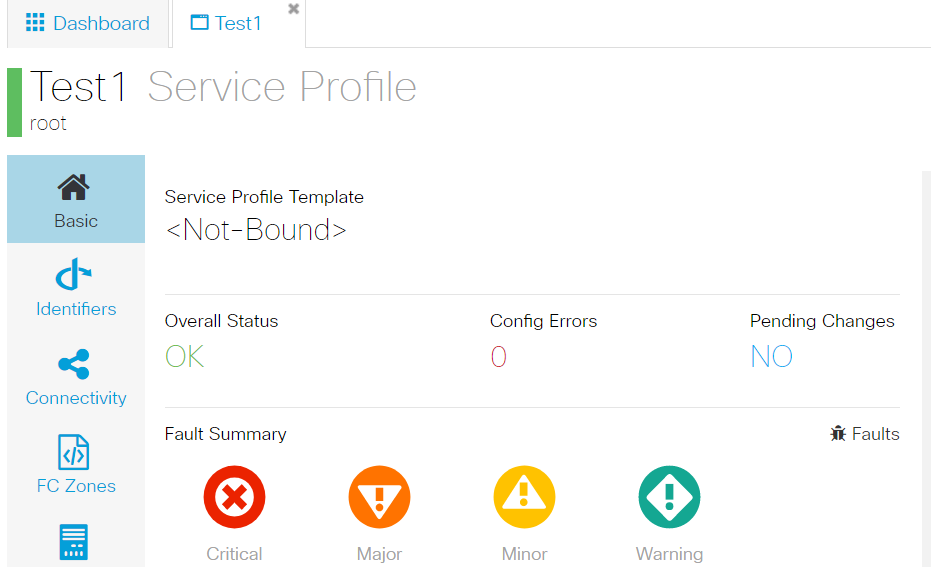
Zodra u de signaleringen kunt aanpakken, moet het serviceprofiel een algemene status van OK weergeven.
Dit zou betekenen dat u de waarschuwingen hebt aangepakt en het serviceprofiel zich aan de server heeft gebonden.
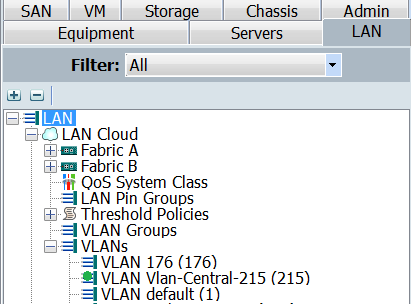
Het VLAN dat in Central is gemaakt, zal alleen in UCSM verschijnen, wanneer het in Centraal actief is (wat betekent dat het verbonden is met een vNIC)
Bijgedragen door Cisco-engineers
- Mohammed Majid HussainTechnische services
- Avinash ShuklaTechnische services
- Niko NikasTechnische services
Contact Cisco
- Een ondersteuningscase openen

- (Vereist een Cisco-servicecontract)
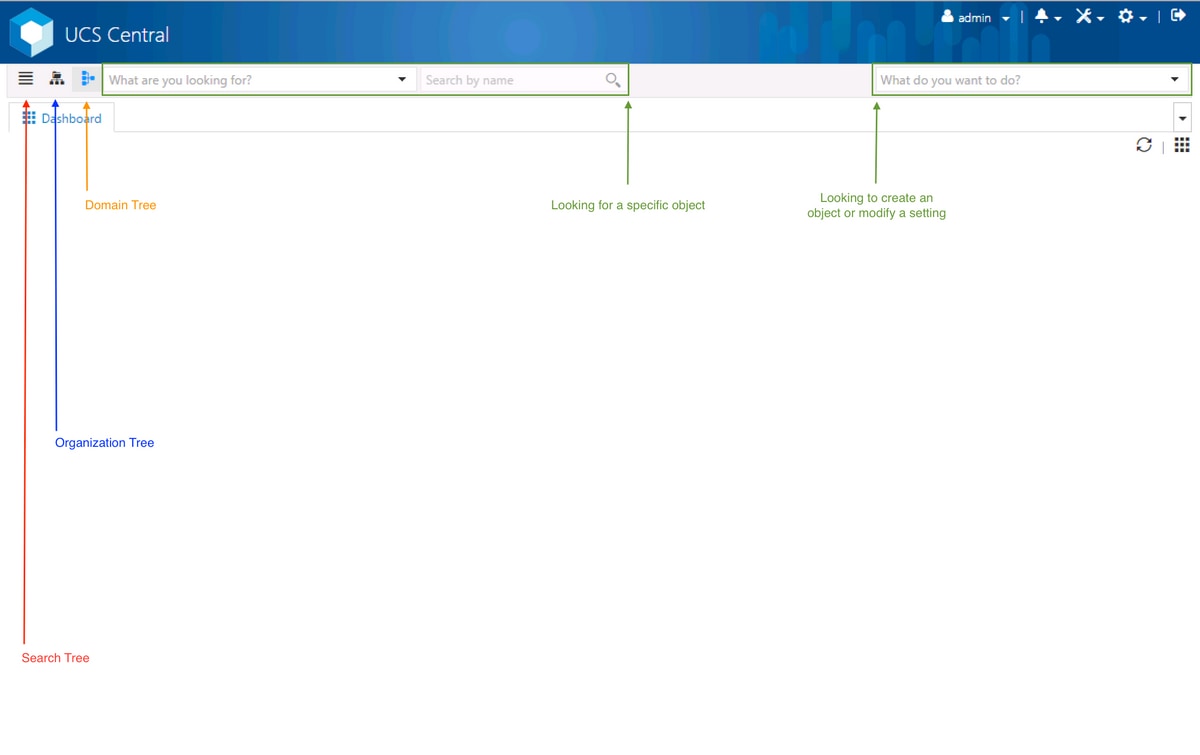
 Feedback
Feedback